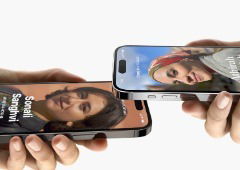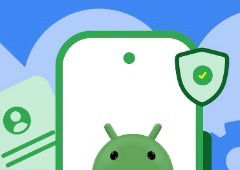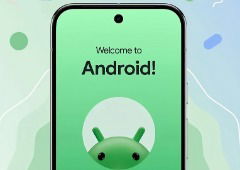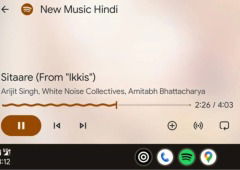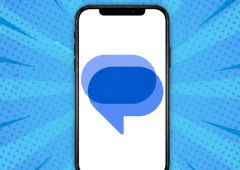Ao longo dos tempos, surgiram na Google Play Store inúmeros teclados alternativos para utilizares no teu smartphone. No entanto, não são muitos os que vale realmente a pena experimentar. Tendo apenas um verdadeiro rival, o Google Gboard é sem margem para dúvidas um dos teclados que vais querer experimentar no teu Android.
No entanto, são muitas as funcionalidades e características que acabam por ficar 'escondidas', e que por vezes passam despercebidas aos olhos de muitos utilizadores. Ao desconheceres algumas das suas funcionalidades mais interessantes, dificilmente vais conseguir desbloquear as verdadeiras capacidades do Google Gboard.
Por isso mesmo, hoje venho dar-te 5 dicas para conseguires tirar o máximo proveito de tudo o que este teclado tem para te oferecer. Certamente que já vais ter conhecimento de algumas delas, mas tenho a certeza que pelo menos uma vai ser extremamente útil para ti!
Google Gboard é um dos melhores teclados para Android, aproveita-o ao máximo!
Durante muitos anos fui um fã do popular teclado Swiftkey, afirmando cegamente que não existia nenhum teclado que se chegasse sequer perto do que este tinha para oferecer. Mas, com a grande evolução que sofreu durante os últimos anos, o Google Gboard conseguiu colocar-se ao mesmo nível do Swiftkey, ou até mesmo num nível superior.
Depois de ter passado a utilizar o Gboard, foram muitas as funcionalidades e pequenos truques que fui descobrindo. Muitos deles, passaram mesmo despercebidos durante algum tempo. Assim que tudo estiver configurado e ajustado às tuas necessidades, não vais querer usar mais nenhum teclado.
Utilizas mais que um idioma regularmente? Sem problema!
Esta é uma funcionalidade que está longe de ser exclusiva do Google Gboard. No entanto, o suporte para múltiplos idiomas em simultâneo neste teclado é simplesmente fenomenal. Especialmente se considerares o facto de que é o teclado que detém o recorde de mais idiomas suportados.
Adiciona idiomas adicionais no Gboard em apenas dois passos:
- Primeiro tens de aceder às definições do teclado, pressionando no ícone da Google.
- Em segundo, acede à aba idiomas e seleciona todos os idiomas em que habitualmente comunicas no teu dia a dia.
É extremamente fácil adicionar novos idiomas ao teu Gboard, e a forma como todos os idiomas são utilizados em simultâneo é impressionante. No meu caso, tenho três idiomas ativos — Português, Inglês e Letão — e todos eles são utilizados em simultâneo para as sugestões enquanto estou a escrever.
O teclado consegue reconhecer qual o idioma que estou a utilizar, realizando as sugestões de acordo com o idioma detetado. Além disso, também é possível selecionares qual o teu idioma principal, de forma a escolheres qual deverá utilizar antes de conseguir detetar, qual está a ser utilizado.
É tão fácil navegar entre caracteres nas tuas mensagens!
Desde que comecei a ser utilizador de smartphones Android, com o meu querido Samsung Galaxy S, que fico extremamente frustrado com um detalhe especifico na escrita de mensagens. Acontece vezes sem conta enquanto se está a escrever uma mensagem, precisar de navegar entre os caracteres para adicionar palavras ou corrigir pequenos erros.
No entanto, essa tarefa nos smartphones Android nem sempre foi a mais agradável. Clicar exatamente no local que precisamos aceder é uma missão quase impossível e aceder a "setinhas" no teclado não é certamente uma opção muito prática. Esta foi uma das funcionalidades que sempre invejei no iOS, com aquela lupa gigante que te ajuda a chegar onde realmente precisas no texto.
Mas, foi há relativamente pouco tempo que descobri que a Google não se esqueceu deste problema no seu teclado. Ainda que não seja uma funcionalidade muito publicitada, é extremamente útil! Com o Google Gboard, podes utilizar o barra de espaços para navegar entre caracteres.
Para isso, basta deslizares o teu dedo na barra de espaços, e vais ver o marcador a navegar entre toda a tua mensagem. Vais ver que o nível de produtividade vai ser melhorado consideravelmente assim que começares a tirar proveito desta característica.
Sem paciência para "teclar"? Então começa a deslizar o teu dedo para escrever!
Esta era uma das minhas funcionalidades favoritas enquanto estava a usar o SwiftKey, que foi o original criador do Gliding. No entanto, a Google fez o que melhor sabe fazer, pegou nesta funcionalidade e tornou-a ainda melhor!
Não utilizo esta funcionalidade como forma principal de escrever mensagens no meu dia a dia. No entanto, tenho de te dizer que pode ser extremamente útil quando apenas tens uma mão disponível para escrever. Coloca o teclado em modo 'uma mão' e vais ver que não há forma mais rápida de escrever.
Além disso, o Gboard levou esta funcionalidade para um patamar mais elevado. Vais poder deslizar o teu dedo pelo teclado enquanto formas frases completas. O teclado consegue reconhecer as palavras que desejas escrever na construção da frase, e a sua precisão é simplesmente impressionante. Uma vez mais, é bastante claro o nível das suas capacidades ao conseguir detetar sem problema o idioma que estás a usar.
O Gboard tornou a tradução de textos ainda mais fácil
Uma vez mais, esta é uma funcionalidade que tira proveito de um dos serviços da Google. O Google Tradutor foi um dos serviços que mais se desenvolveu ao longo dos anos, sendo utilizado por milhões de pessoas todos os dias. Com o Gboard, não vais precisar de utilizar a aplicação de tradução da Google.
Agora, o Google Gboard já tem integrado o Google Tradutor, tornando possível fazeres a tradução de texto entre qualquer um dos mais de 300 idiomas suportados diretamente no teclado.
Para acederes ao tradutor, vais precisar de carregar no ícone da Google e clicar no ícone do Google Tradutor. Infelizmente, esta funcionalidade não consegue reconhecer texto que esteja presente na aplicação que estás a utilizar. Esta seria certamente uma melhoria que iria tornar o Gboard ainda mais útil.
No entanto, a possibilidade de escreveres no teu idioma e a tradução ser feita em tempo real para um outro idioma na plataforma de mensagens que estás a usar, vai revelar-se extremamente útil.
Cria atalhos para as palavras/expressões que mais utilizas
Esta é muito provavelmente uma das funcionalidades que muita gente conhece, mas muito poucos acabam por tirar proveito do que tem para oferecer. Os atalhos para palavras/expressões são muito simples de criar e podem poupar-te muito tempo de escrita ao longo do tempo.
Nas definições do Google Gboard, acede à aba dicionário e depois ao dicionário pessoal. No caso de teres mais do que um idioma, vais poder também escolher a qual dos idiomas pretendes adicionar estes atalhos.
Embora esta secção tenha sido criada para que adiciones palavras ao teu próprio dicionário, a sua maior utilidade é mesmo a criação de atalhos. Com esta funcionalidade, vais conseguir enviar frases utilizando apenas uma palavra. Vais ver que assim que começares a utilizar esta funcionalidade, vais poupar mesmo muito tempo!
Estas foram as minhas 5 dicas para que consigas tirar o máximo proveito do grande potêncial que o Google Gboard tem. Com toda a evolução que apresentou desde a sua criação, e constantes novidades, este é sem qualquer margem para dúvida um dos melhores teclados que podes ter instalado no teu smartphone Android.
Editores 4gnews recomendam:
- Quanto tempo é necessário no primeiro carregamento de telemóvel?
- 15 imagens peculiares captadas pelas câmaras do Google Maps
- Os 10 carros elétricos mais vendidos em Portugal em 2018